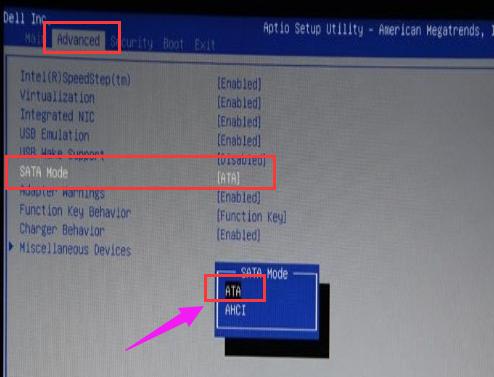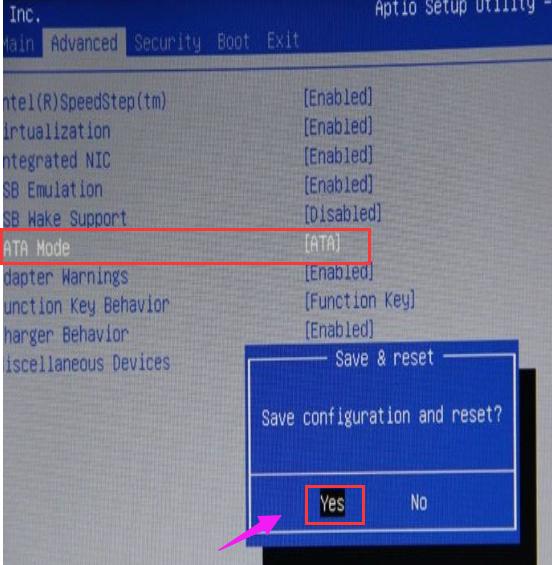dell怎样进入bios,本文教你怎样进入
发布时间:2022-09-11 文章来源:深度系统下载 浏览:
|
U盘的称呼最早来源于朗科科技生产的一种新型存储设备,名曰“优盘”,使用USB接口进行连接。U盘连接到电脑的USB接口后,U盘的资料可与电脑交换。而之后生产的类似技术的设备由于朗科已进行专利注册,而不能再称之为“优盘”,而改称“U盘”。后来,U盘这个称呼因其简单易记而因而广为人知,是移动存储设备之一。现在市面上出现了许多支持多种端口的U盘,即三通U盘(USB电脑端口、iOS苹果接口、安卓接口)。 电脑的BIOS系统是人们都不会觉得陌生的,无论是安装电脑系统还是要进行一些高级设置,都需要进入到BIOS设置中,而一些Dell的用户就问了进入Dell的bios界面的操作方法是什么,下面,小编就给大家讲解dell怎么进入bios。 有用户想使用U盘安装系统,我们知道U盘安装系统,是需要进入bios,进行一些调整的,但是有很多用户,不知道怎么进入dell的bios界面,这就很尴尬了,没法进入就意味着无法安装系统,那么怎么办呢?下面,小编就来跟大家分享dell进入bios的方法。 dell怎么进入bios 把dell笔记本开机后,出现欢迎画面就马上按F2进入bios设置界面。
戴尔图-1 进入BIOS后,切换到Advanced(高级)选项,接着找到SATA MODE,然后大家用键盘操作选择ATA,并且回车就行了。
dell图-2 进行以上设置后,按F10键进行保存。弹出对话框时,选择YES进行重启。
进入bios图-3 重启后,按F12进入启动菜单界面。(对于按哪个键进入启动菜单选项,一般在开机最开始都会有提示的。) 在更改了AHCI模式,也可以在BIOS里面进行设置启动菜单选项。
戴尔图-4 以上就是dell进入bios的操作步骤了,其实就是简单的一句话:开机后,待屏幕上右上角出现提示信息时,可以按F2键直接进入BIOS;也可以按F12进入在引导设备选择菜单,从中选择“BIOS SETUP”进入。 U盘有USB接口,是USB设备。如果操作系统是WindowsXP/Vista/Win7/Linux/PrayayaQ3或是苹果系统的话,将U盘直接插到机箱前面板或后面的USB接口上,系统就会自动识别。 |
相关文章
本类教程排行
系统热门教程
本热门系统总排行